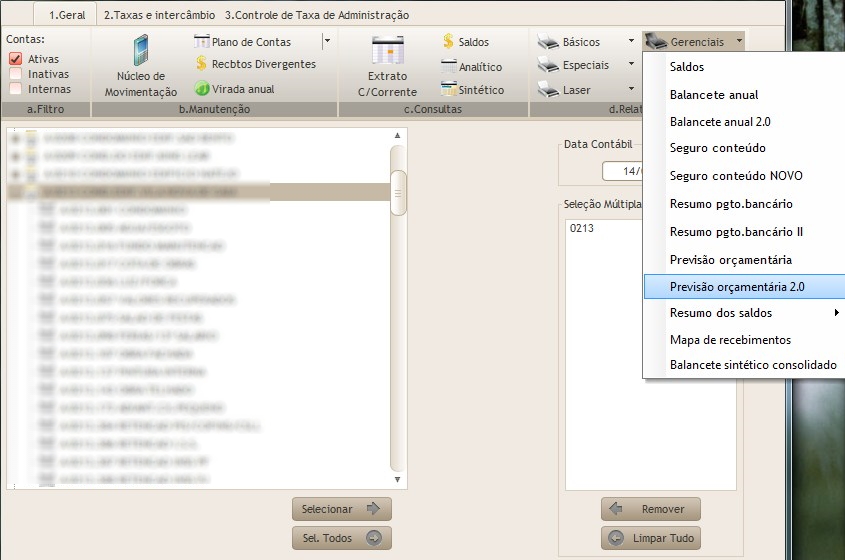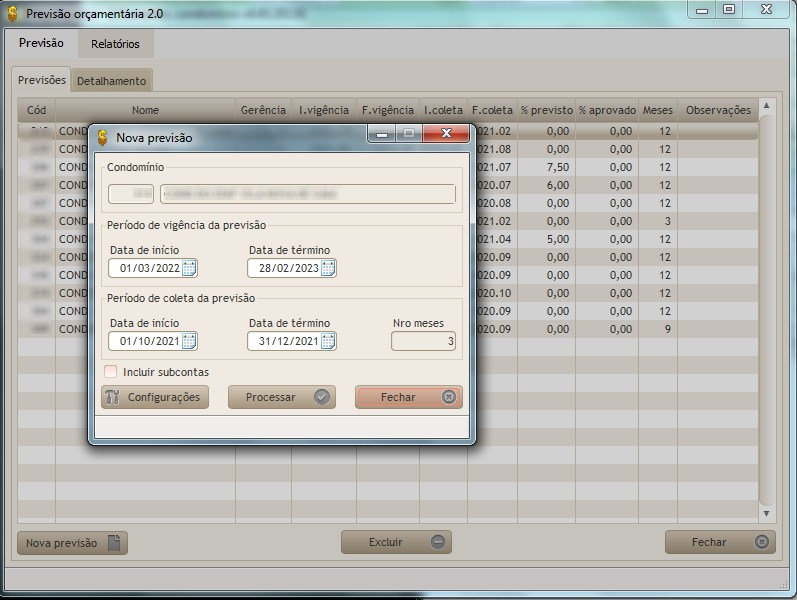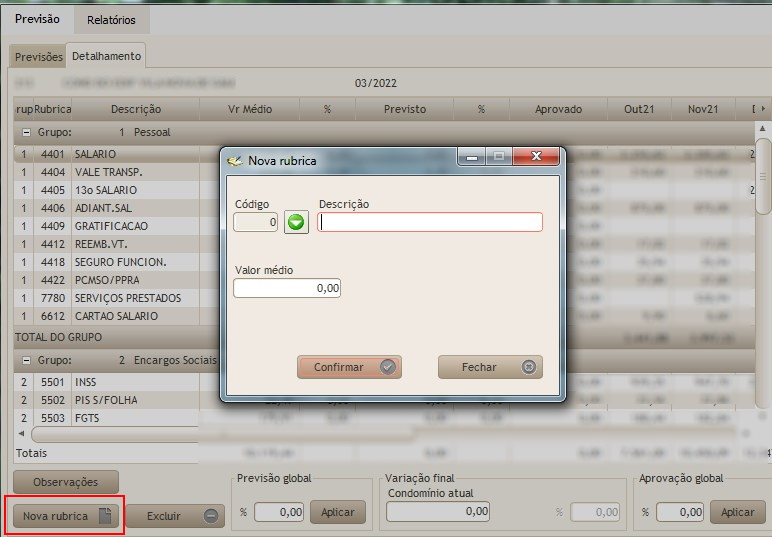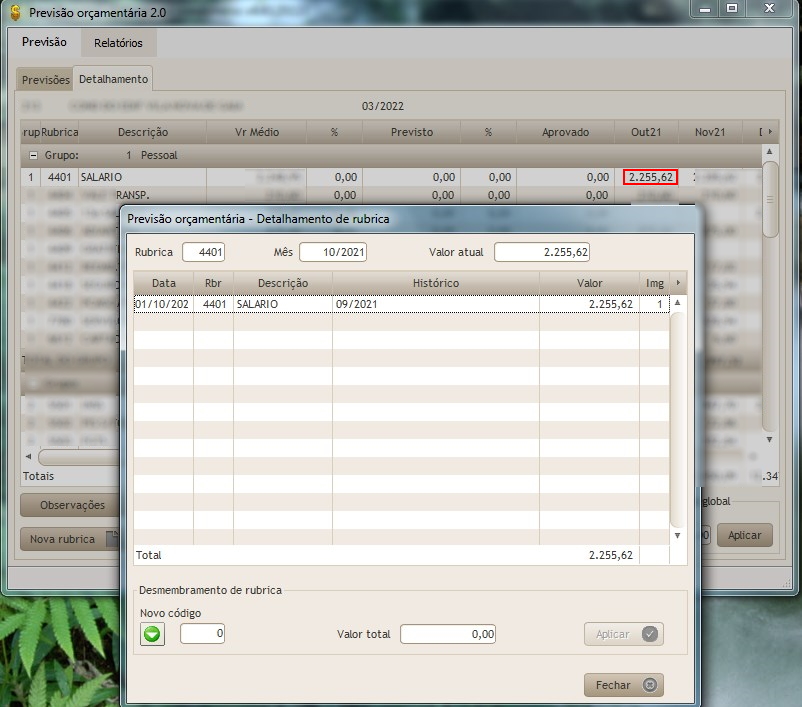Mudanças entre as edições de "Previsão Orçamentária 2.0"
(Criou página com '<p>Em '''C/C Condomínios''' selecione o condomínio, clique em '''[Gerenciais]''' e '''Previsão Orçamentária 2.0'''.</p> center <p>Para criação, ...') |
|||
| Linha 14: | Linha 14: | ||
*Para excluir uma previsão, selecione a mesma na aba '''Previsões''' e clique no botão '''[Excluir]'''. | *Para excluir uma previsão, selecione a mesma na aba '''Previsões''' e clique no botão '''[Excluir]'''. | ||
*Para excluir uma rubrica da previsão, vá na aba '''Detalhamento''', selecione o item desejado e clique em '''[Excluir]'''. | *Para excluir uma rubrica da previsão, vá na aba '''Detalhamento''', selecione o item desejado e clique em '''[Excluir]'''. | ||
| + | |||
| + | |||
| + | |||
| + | |||
| + | [[Category:Relatórios_gerenciais]] | ||
Edição atual tal como às 12h28min de 14 de janeiro de 2022
Em C/C Condomínios selecione o condomínio, clique em [Gerenciais] e Previsão Orçamentária 2.0.
Para criação, na aba Previsões clique em [Nova Previsão] ou em Previsão=>Nova.
Informar o Período de vigência da previsão e o Período de coleta da previsão. Clique no botão [configurações] para informar as rubricas que devem ser suprimidas do relatório e clique em [Salvar]. Após o preenchimento clique em [Processar].
Clique na aba Detalhamento para ter acesso as informações processadas. Caso precise incluir alguma rubrica, clique em [Nova rubrica], informe o código de histórico padrão, o valor médio e [Confirmar].
Para detalhamento da rubrica, clique sobre o valor na coluna do mês desejado e quando o campo entrar em modo de edição, dê um clique duplo.
Na aba Relatórios é permitido fazer a impressão da Previsão simples ou detalhada e também do balancete comparativo.
Exclusões:
- Para excluir uma previsão, selecione a mesma na aba Previsões e clique no botão [Excluir].
- Para excluir uma rubrica da previsão, vá na aba Detalhamento, selecione o item desejado e clique em [Excluir].